- Активирането на тъмна тема във File Explorer е интелигентен ход, за да се предотврати напрежението на очите.
- Следвайте стъпките по-долу в това отношение и научете как лесно да променяте и цветовете на акцентите.
- За подобни уроци, не се колебайте да посетите нашия Раздел Ръководства за Windows 10 както добре.
- И накрая, от съществено значение е да знаете къде да търсите съвет по време на нужда. Така че, просто маркирайте това Център за технически уроци.

Този софтуер ще поддържа драйверите ви работещи, като по този начин ви предпазва от често срещани компютърни грешки и отказ на хардуер. Проверете всичките си драйвери сега в 3 лесни стъпки:
- Изтеглете DriverFix (проверен файл за изтегляне).
- Щракнете Започни сканиране за да намерите всички проблемни драйвери.
- Щракнете Актуализиране на драйвери за да получите нови версии и да избегнете неизправности в системата.
- DriverFix е изтеглен от 0 читатели този месец.
Доста дълго време потребителите искаха тъмна тема за
File Explorer. Имахме само слухове за това, но нещата се промениха към по-добро.Потребителите на Windows 10 от цял свят са нетърпеливи да могат да му се насладят или да търсят начини да го активират възможно най-скоро.
Това ли е и твоят случай? Можем само да ви насърчим да се придържате към това решение. Очите ви ще ви благодарят по-късно.
Тази тъмна тема, за която говорим, се предлага в различни нюанси на черното за прозореца, лентите, менютата, изскачащите диалогови прозорци и фона.
Затова не губете повече време и вижте подробните стъпки, за да активирате тази тъмна тема за File Explorer.
Как мога да активирам тъмна тема във File Explorer?
1. Активирайте тъмната тема на File Explorer
- Започнете процедурата, като отидете на Настройки.
- След това кликнете върху Персонализация.
- Кликнете върху Цветове.
- Под Повече опций просто трябва изберете Тъмно за Изберете режима на приложение по подразбиране опция.
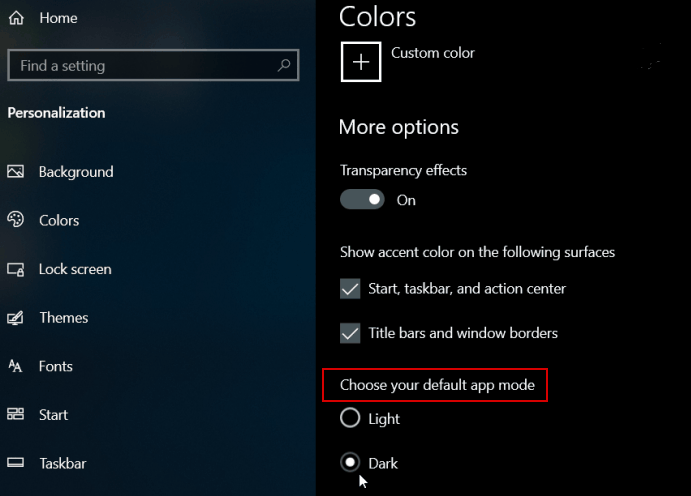
- След като приключите с тези стъпки, тръгнете си Настройки. Вече можете да стартирате File Explorer и да потвърдите, че харесвате новия външен вид.
2. Променете акцентните цветове
- За пореден път отидете на Настройки> Персонализация> Цветове.
- Тук ще намерите разнообразие от различни цветове, от които да избирате.
- Можете също да използвате Изберете персонализиран цвят на акцента опция.
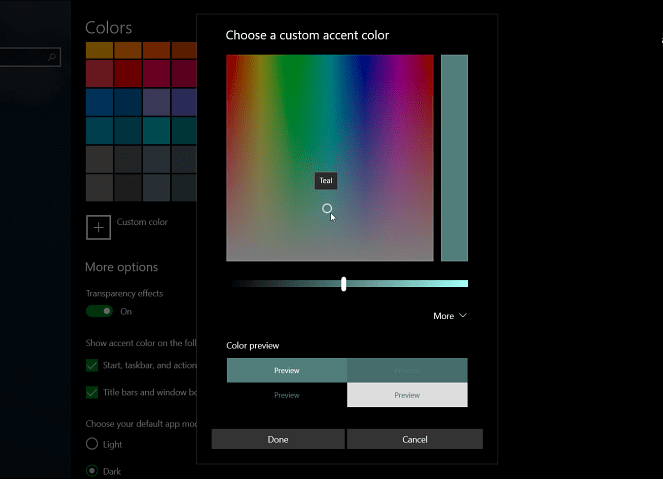
- Можете да напуснете Изберете автоматично цвят на акцента за моя фон поставете отметка и избягвайте тази задача.
Ако сте направили превключването, тогава всички приложения, контекстното меню и системният потребителски интерфейс ще станат доказателство за голямата промяна, която много от вас поискаха.
Ако приемем, че вече сте завършили горната процедура, не се колебайте да ни кажете повече за вашия опит. Използвайте областта за коментари по-долу в това отношение.
често задавани въпроси
За да промените темата на Windows 10 на черна, отидете на Настройки> Персонализация> Цветове и ги следвайте прости стъпки.
Тъмният режим наистина е по-добър за здравето на очите ви. Освен това можете да използвате някои надеждни софтуерни инструменти от това специален списък за предотвратяване на напрежението на очите на компютъра.
Няма правило, което да казва, че трябва да използвате тъмен режим през цялото време. Можете също да приложите някои полезни съвети от това подробно ръководство за намаляване на умората на очите.


